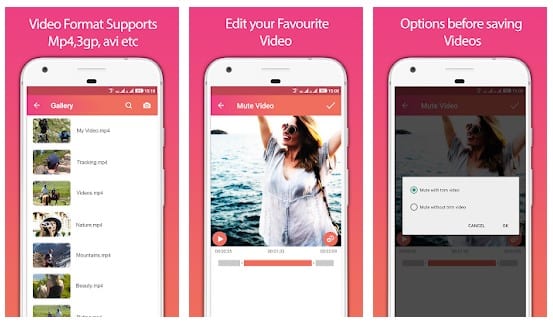
10 лучших приложений для Android для удаления звука из видео
Темы покрыты Показать
Несомненно, Android в настоящее время является наиболее широко используемой и популярной мобильной операционной системой. По сравнению с любой другой мобильной операционной системой Android предоставляет пользователям больше возможностей и возможностей настройки. Кроме того, Android всегда славился своей огромной системой приложений.
На .mekan0 мы уже публиковали множество статей о приложениях для Android, таких как лучшие служебные приложения, лучшие музыкальные приложения и т. д. Сегодня мы собираемся поделиться списком лучших приложений для Android, которые можно использовать для удаления звука из любого видео.
Список 10 лучших приложений для Android для удаления звука из видео
Поскольку большинство видео снимаются на смартфоны, вы можете использовать приложения для редактирования аудио для своих нужд. Таким образом, вам не нужно включать компьютер только для того, чтобы отключить звук любого видео. Итак, давайте проверим.
Как убрать звук из видео и наложить музыку: лучшие способы! Подробная инструкция
1. Видео Аудио Редактор
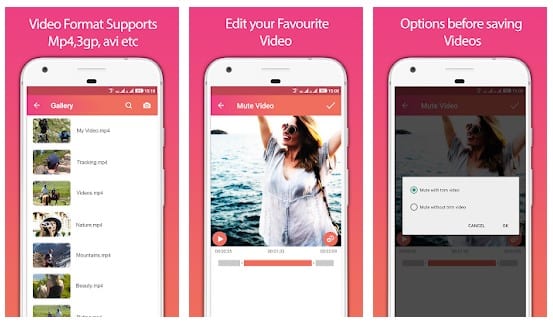
Что ж, если вы ищете видео-аудиоредактор для своего Android-смартфона, вам нужно попробовать Video Sound Editor. С помощью этого приложения вы можете быстро отключить звук любого видео на своем смартфоне. Приложение полностью бесплатное для использования, а также имеет некоторые другие функции, такие как вырезание видео, изменение фоновой музыки, добавление звука и т. д.
2. Отключить звук и беззвучное видео
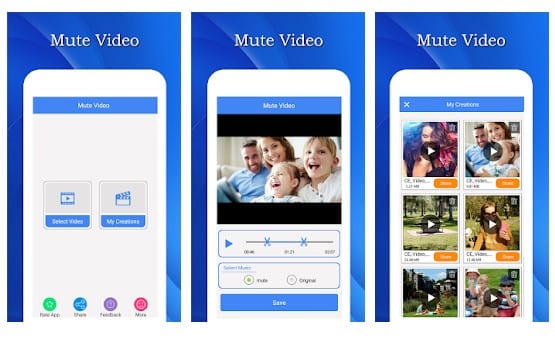
Если вы ищете простое в использовании и легкое приложение для Android для отключения звука видео, тогда Mute Video, Silent Video может быть лучшим выбором для вас. С помощью этого приложения вы можете полностью отключить звук любого видео. Кроме того, приложение также можно использовать для вырезания видео и публикации их в социальных сетях, таких как Facebook, Instagram и т. д.
3. Замена видео микса аудио удаление
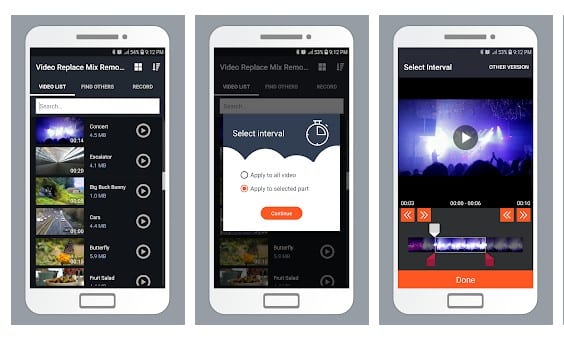
Это еще одно лучшее приложение для Android для управления звуком в видеофайлах. Это приложение может заменить звук в одном видеофайле другим. Video Replace Mix Remove Audio также может удалить или отключить звук любого выбранного видео. Пользовательский интерфейс приложения прост, понятен и удобен в использовании.
4. AudioLab
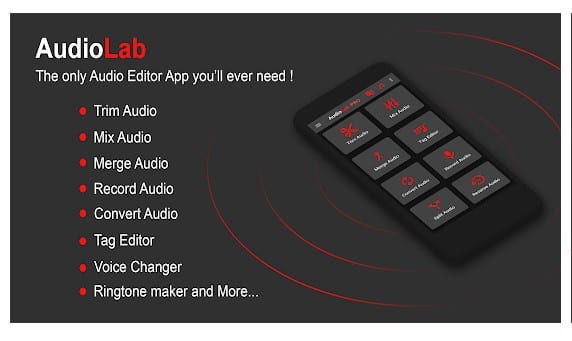
Как убрать шум в видео на андроид?!
Что ж, AudioLab — это полноценный аудиоредактор и приложение для создания рингтонов, доступное в магазине Google Play. Используя это приложение, вы можете легко вырезать лучшую часть аудио и сохранить ее в качестве мелодии звонка. Приложение также можно использовать для полного отключения звука любого конкретного видео. Он также имеет продвинутый аудиомикшер, который можно использовать для микширования аудио с четырьмя разными звуковыми дорожками для создания ремиксов.
5. Аудиоредактор Lexis
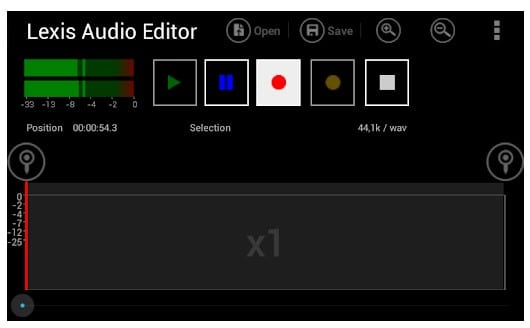
Если вы ищете полноценное приложение для редактирования аудио для своего Android-устройства, обратите внимание на Lexis Audio Editor. С помощью этого приложения вы можете легко удалить, заглушить или обрезать любую звуковую часть. Кроме того, он также имеет функцию шумоподавления, которая удаляет ненужный шум из фонового звука.
6. аудио экстрактор
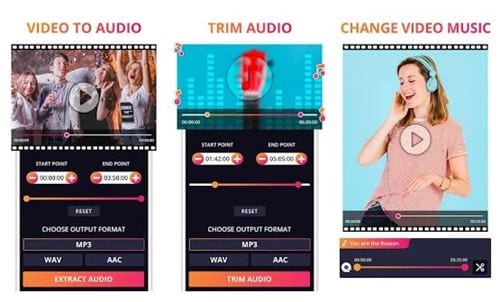
С помощью Audio Extractor вы можете извлекать аудио из видеофайла, вырезать его, изменять и конвертировать. Преимущество Audio Extractor в том, что он позволяет вам вырезать любимую часть и извлекать звуки в различных форматах, таких как .aac, . вав и . мп3 и так далее. По сравнению с другими приложениями, Audio Extractor прост в использовании и имеет небольшой вес.
7. отключить видео
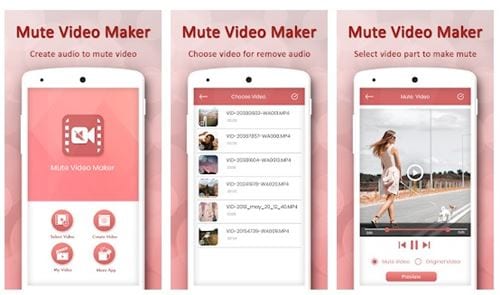
Как следует из названия приложения, Mute Video — это приложение, предназначенное для отключения звука любого видео. С помощью Mute Video вы можете легко вырезать из видео ненужные звуковые фрагменты, такие как рекламные ролики, отрывки и трейлеры. Он также позволяет редактировать и импортировать видео в различных форматах, таких как AVI, MOV, WMV, VOB, MP4, FLV и т. д.
8. АудиоФикс
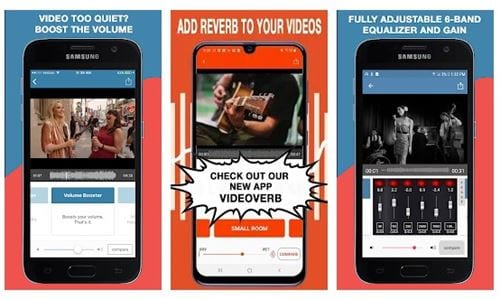
Если вы ищете приложение для Android для регулировки и уменьшения громкости видео, вам нужно попробовать AudioFix. С AudioFix вы можете редактировать звук видео так, как хотите. Например, вы можете увеличить громкость и убрать шум или полностью отключить видео.
9. МСтудио
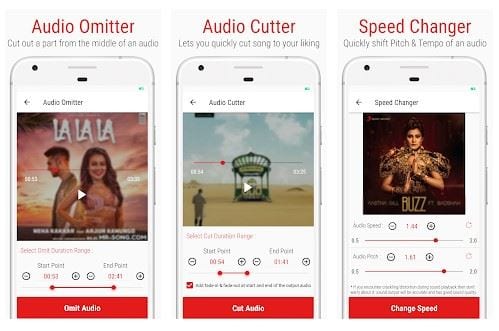
Это одно из лучших приложений для редактирования аудио, доступных для смартфонов Android. По сути, это полноценный аудиоредактор с широким набором функций. С Mstudio вы получаете MP3-плеер, MP3-резак, параметры отключения видео, MP3-сплиттер и т. д. По сравнению с другими приложениями, Mstudio прост в использовании и имеет небольшой вес.
10 Отключить видео от творений MSB
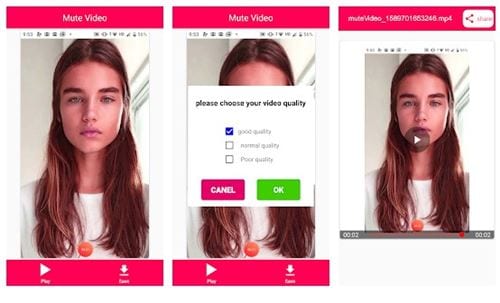
Хотя он и не так популярен, Mute Video от MSB Creations по-прежнему остается одним из лучших вариантов удаления звука из видео. Преимущество Mute Video от MSB Creations заключается в том, что оно позволяет полностью отключить звук видео или установить его звук. Он поддерживает AVI, MOV, WMV, VOB, MP4 и некоторые другие форматы, когда речь идет о совместимости файлов.
Итак, это лучшие приложения для Android для удаления звука из любого видео. Надеюсь, эта статья помогла вам! Поделись и с друзьями
Смотрите также
Источник: www.mekan0.com
15 способов как убрать звук из видео онлайн, на ПК или в смартфоне




 4.3 Оценок: 32 (Ваша: )
4.3 Оценок: 32 (Ваша: )
Если звуковое сопровождение на видеоролике записано с искажениями или вы хотите стереть его для добавления музыки или озвучки, то прочитайте нашу статью. Расскажем о лучших способах, как убрать звук из видео онлайн, в десктопных ПО на компьютере, а также в каких приложениях это можно сделать на мобильных телефонах. Разберем особенности и приведем краткие инструкции.
Чтобы вам было легче ориентироваться по тексту, мы составили рейтинговую таблицу. Ниже приведены ТОП-15 видов софта для разных платформ и уровня навыков.
Название программы
Русский язык
Доступен в РФ
Требуемый уровень навыков




Android, iOS
Android, iOS
Android, iOS
Как убрать звук из видео | инструкция для ПК
Программное обеспечение на ПК и ноутбуки открывает возможности для полноценного монтажа видеофайлов и их звукового сопровождения. В них можно делать пакетную обработку, добавлять голосовые комментарии, применять готовые спецэффекты и фильтры из библиотек. Рассмотрим особенности пяти программ и приведем инструкции, как убрать звук с видео в каждой из них.
Современный видеоредактор для начинающих пользователей. Меню и обучающие материалы на русском языке позволяют освоить программу за 5-10 минут и создать эффектные видеоролики как у профессионалов. Можно добавлять озвучку, музыкальное сопровождение со свободной лицензией из коллекции софта, настраивать цвета и текст на кадрах.
Краткая инструкция:
1. Запустите ПО и выберите в стартовом окне «Новый проект».
2. Из левой области меню найдите папку с нужным видеофайлом и загрузите его двойным щелчком на временную шкалу.
3. Слева над шкалой нажмите на иконку с перечеркнутым звуком, чтобы удалить музыку из видео.
4. Кликнув справа в верхнем углу на оранжевую кнопку «Сохранить», выберите подходящий формат для экспорта – на ПК, DVD или для публикации в интернете.
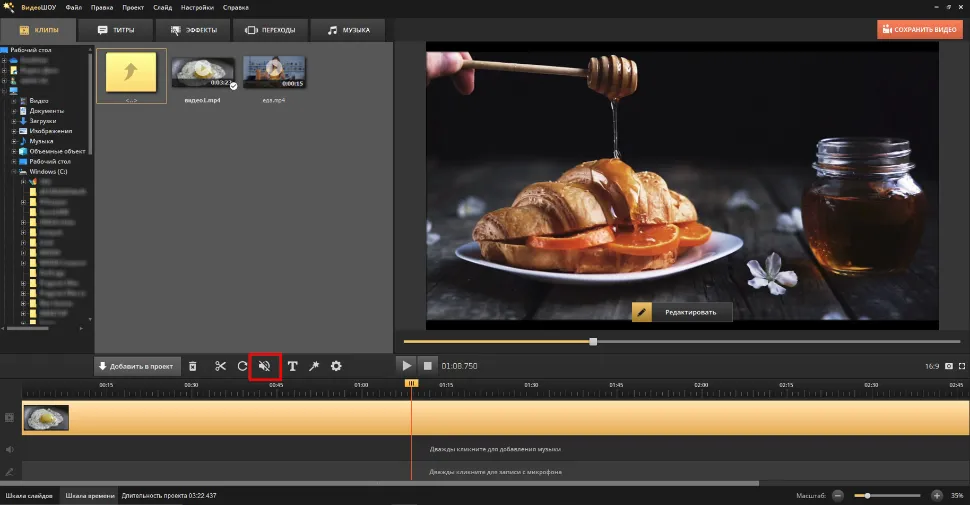
- профессиональные тематические шаблоны для создания видеошедевров в 3 клика;
- создание видеоряда из фото, видеозаписей и музыкальных треков;
- более 110 красочных переходов с возможностью составления собственных;
- 3D-спецэффекты для имитации снега, листопада, взрывов и неоновых свечений;
- более 30 форматов для экспорта итоговых файлов на ПК, ТВ, DVD и соцсети.
- пробный период всего 5 дней.
Sony Vegas PRO
Профессиональное ПО для монтирования видеофильмов и сведения аудиотреков. В инструментарии доступна расширенная HDR-цветокоррекция, использование хромакея, запуск онлайн-трансляций, спецэффекты взрыва, дождя, снега и многое другое. 30-дневная триал-версия доступна для скачивания на официальном сайте.
Краткая инструкция:
1. Загрузите в софт видеофайл.
2. Выделите мышкой аудиодорожку на монтажном столе.
3. Нажмите Delete на клавиатуре.
4. Через «Файл» – «Визуализировать как» сохраните результат.
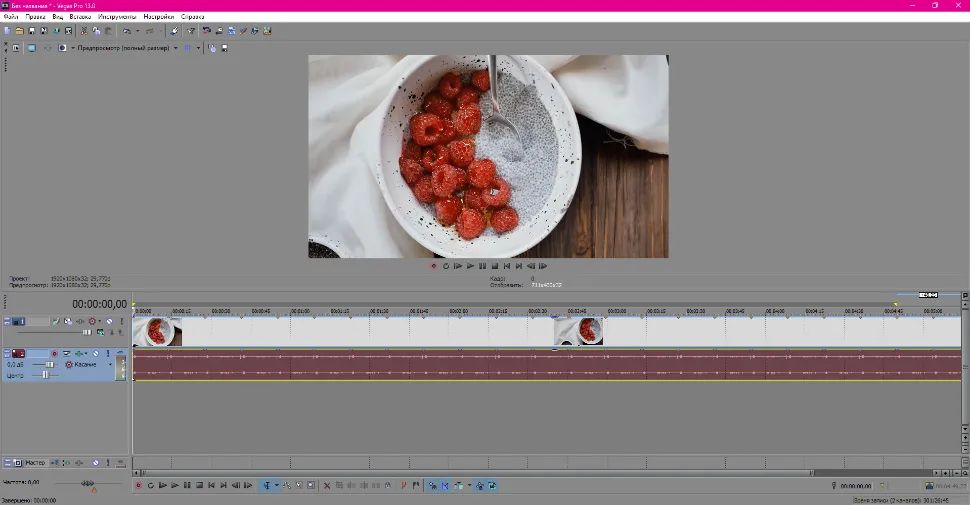
- нет ограничений по количеству аудио и видеодорожек;
- широкая поддержка редких форматов, включая Apple ProRes, Sony XDCAM
- большое количество бесплатных уроков по работе в ПО;
- расположение окон и макетов можно настроить под свои потребности;
- искусственный интеллект для улучшения видеоклипов в несколько кликов.
- на изучение функционала понадобится время, не подходит новичкам;
- меню на английском, требуется сторонний русификатор;
- большое количество видеоклипов в проекте может тормозить работу ПО.
Для пользователей из России с 2022 года есть ограничения при покупке лицензии. Чтобы приобрести подписку нужно использовать VPN, указывать международный e-mail и проводить оплату через виртуальную карту.
ВидеоМОНТАЖ
Эта русскоязычная программа поможет как убрать звук в видео в один клик, так и подготовить видеоряд для публикации в соцсетях и для записи на DVD. Имеет функцию конвертера и сохраняет проекты в более чем 30 форматах для ТВ, смартфонов и ПК. Богатая библиотека эффектов, переходов, графики, стилей текста и шаблонов титров делают монтаж комфортным для пользователей.
Краткая инструкция:
1. Создайте новый проект и загрузите видеофайл.
2. Нажмите «Редактировать» и кликните по иконке для отключения громкости.
3. Скачайте видеозапись через зеленую кнопку справа под плеером.
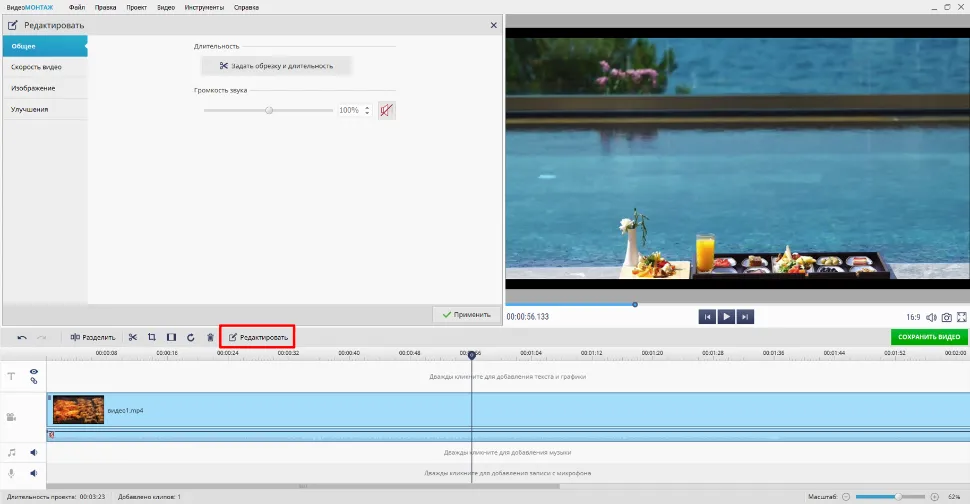
- простой интерфейс, подходит новичкам;
- доступна замена фона и улучшение качества видеоклипа;
- аудиодорожку можно глушить на отдельных участках или полностью;
- функция стабилизации кадра;
- запись озвучки и захват веб-камеры.
- триал-версия сроком только на 5 дней.
Final Cut Pro
Профессиональный софт для редактирования и монтажа видеозаписей. В проектах можно создавать отдельные библиотеки, в которых будут храниться все обработанные видеофайлы. Есть инструменты для коррекции цвета, добавления титров и анимации, обработки видеозаписей с VR-гарнитуры. Поддерживает форматы для Apple устройств, цифровых фото- и видеокамер, H.264, HDV и другие, конвертирует в MP4, AVI, 3GP и MOV.
Краткая инструкция:
1. Загрузите файл на монтажный стол.
2. Комбинацией клавиш Shift + G разделите проект на видеодорожку и аудио.
3. Выделите мышкой аудиофайл и нажмите Delete.
4. Скачайте итог через вкладку Share.
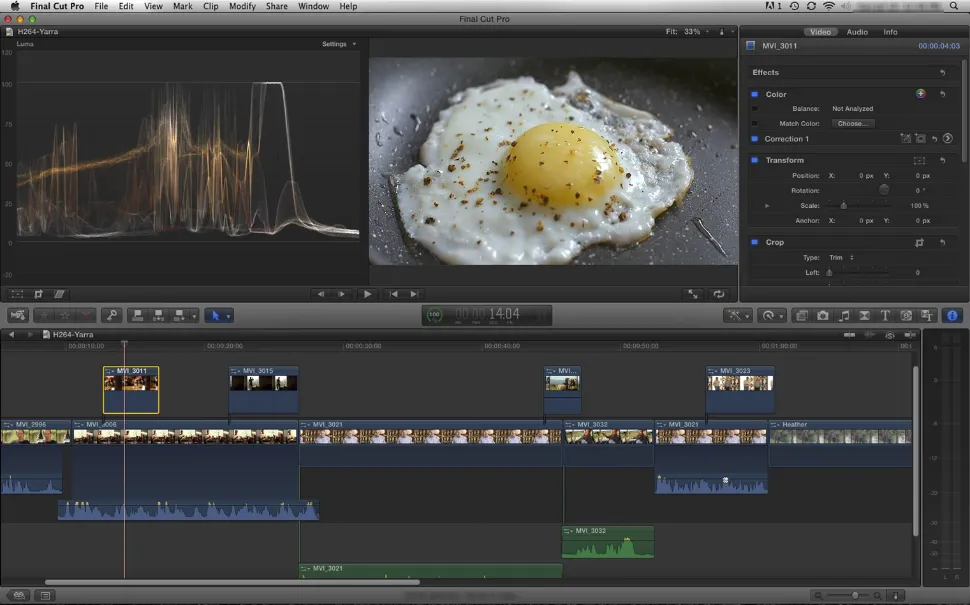
- в программу можно загружать сторонние модули для редактирования;
- продвинутая цветокоррекция с готовыми фильтрами;
- сохраняет файлы в высоком разрешении;
- пользователи отмечают отсутствие лагов и вылетов;
- предпросмотры эффектов без применения.
- понадобится знание английского для использования функций;
- не подходит новичкам, требуется изучение интерфейса;
- нельзя применять пользовательские настройки к переходам.
Бесплатная программа дает возможность как удалить звук с видео, так и обработать музыкальное сопровождение и смонтировать видеоклипы. В редакторе можно работать со слоями, настраивать появление текста и графики, использовать маски, заменять фон, сделать запись экрана. К аудио можно применять эффекты на основе искусственного интеллекта.
Краткая инструкция:
1. Начните новый проект и прикрепите видеозапись на монтажный стол.
2. Под плеером найдите иконку громкости со шкалой и поставьте ползунок в левый край.
3. Во вкладке «Экспорт проекта» скачайте итог.
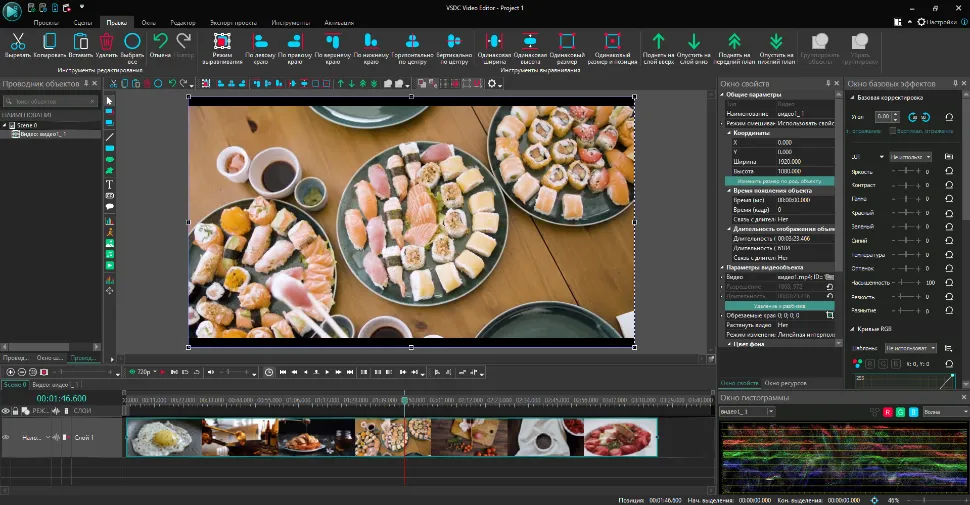
- интерфейс на русском языке;
- невысокие требования к ПК, работает даже на Windows XP;
- богатый инструментарий для монтажа во free-версии;
- не накладывает вотермарк;
- работает со всеми популярными видеоформатами.
- потребуется время, чтобы разобраться в функционале;
- видеофайлы от 1 ГБ очень долго экспортируются;
- пользователи жалуются на вылеты и сбои, нужно включать автосохранение проектов.
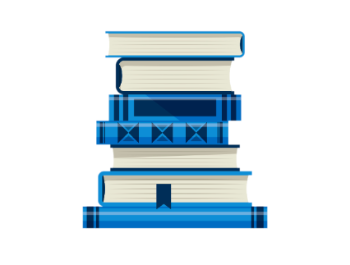
Как убрать звук из видео | инструкция для онлайников
Чтобы быстро заглушить громкость видеоклипа без установки десктопного ПО, можно использовать веб-сервисы. Рассмотрим популярные ресурсы, их особенности и условия использования.
Audio Remover
Англоязычный сервис, который позволяет удалить звук из видео онлайн бесплатно. Помимо этого, предоставляет услуги для конвертирования, сжатия видеороликов, текстовых документов и изображений. В настройках сайта есть возможность русифицировать веб-ресурс.
Краткая инструкция:
1. Зайдите на сайт и через «Browse» закачайте свой видеофайл.
2. Кликните на «Upload video» и дождитесь преобразования.
3. Экспортируйте видеоряд через синюю строчку «Download File».
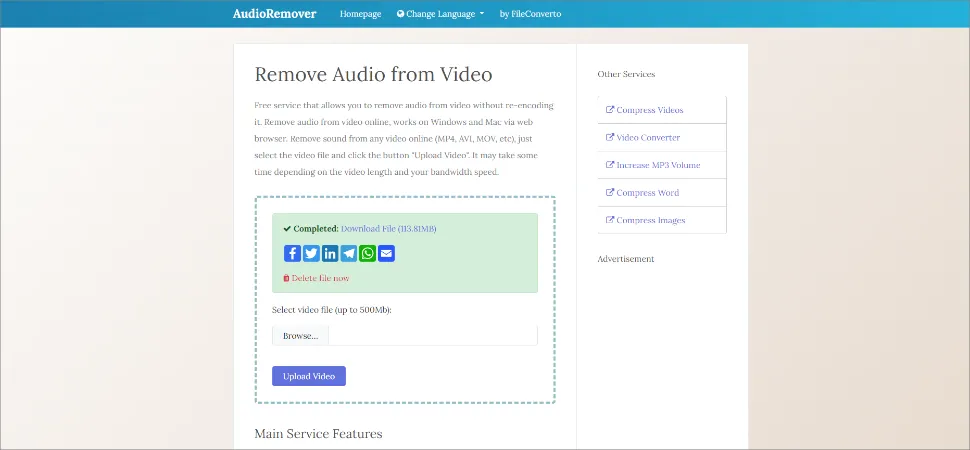
- удаление звукового сопровождения за два клика;
- не требует регистрации и оплаты;
- поддержка видеоформатов MP4, AVI, WMV и MOV.
- объем загружаемого ролика до 500 МБ;
- нет контроля за изменением файла;
- результат нельзя посмотреть перед скачиванием.
Веб-ресурс для работы с видеороликами. Имеет множество инструментов, позволяющих как убрать музыку из видео онлайн, так и обрезать, уменьшать размер, склеивать, добавлять субтитры, редактировать видеоклип и прочее. Свободно можно обработать видеоролик весом до 500 МБ, снять все ограничения – от 9$/мес.
Краткая инструкция:
1. Найдите соответствующий инструмент и добавьте файл.
2. Дождитесь окончания процесса.
3. Через кнопку «Скачать» загрузите результат на ПК.
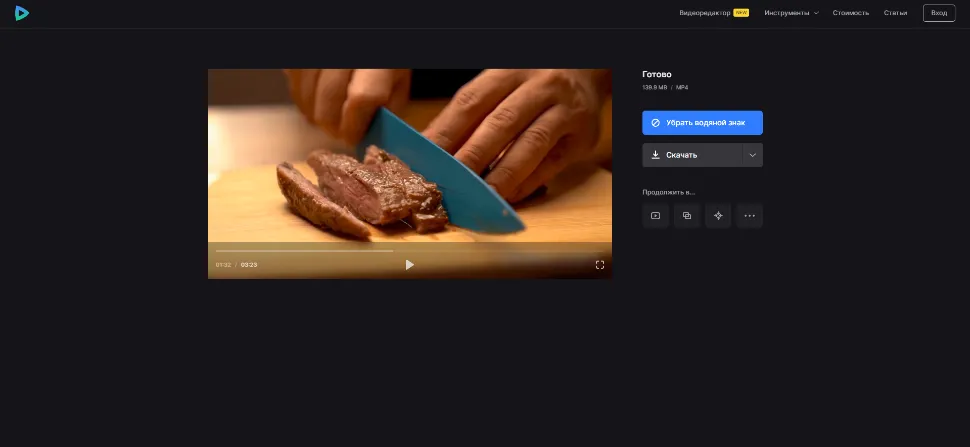
- платформа поддерживает русский язык;
- есть плеер для просмотра результата перед скачиванием;
- импорт видеоформатов MP4, WMV, MOV, VOB и AVI.
- на итоговый видеоклип прикрепляется водяной знак;
- ролики весом более 100 МБ долго обрабатываются;
- нельзя выбрать выходной формат, экспортируется только MP4;
Веб-редактор с помощью которого можно убрать звук из видео онлайн бесплатно, уменьшить скорость и хронометраж, разбить видеоряд на части, скачать музыкальное сопровождение и многое другое. Сервис имеет подробные инструкции по использованию инструментов на платформе.
Краткая инструкция:
1. Добавьте видеозапись в сервис.
2. В редакторе справа уберите аудио, нажав на одноименную функцию.
3. Загрузите результат на ПК, кликнув справа на «Скачать».
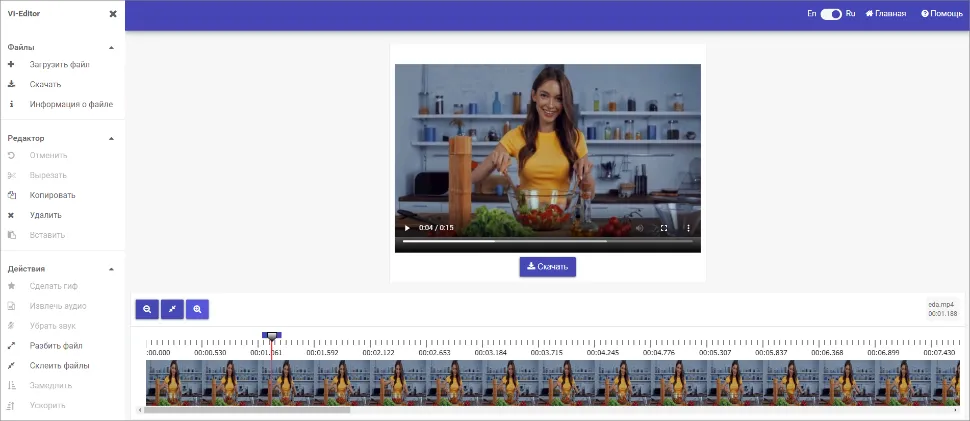
- удобный русскоязычный интерфейс;
- быстрая обработка загружаемых файлов;
- загрузка роликов с YouTube по ссылке.
- вес видеоряда не должен превышать 100 МБ;
- требуется стабильный доступ к интернету;
- нельзя настроить выходной формат, только MP4.
Cloudconvert
Конвертер видеофайлов, аудио, документов, изображений и других медиа, в котором можно убрать звук с видео онлайн. Поддерживает видеоформаты MP4, MKV, MOV, MOD, AVI, DV, DVR, MPEG, OGG, SWF, WEBM и многие другие. Обрабатывает видеоклипы весом до 1 ГБ.
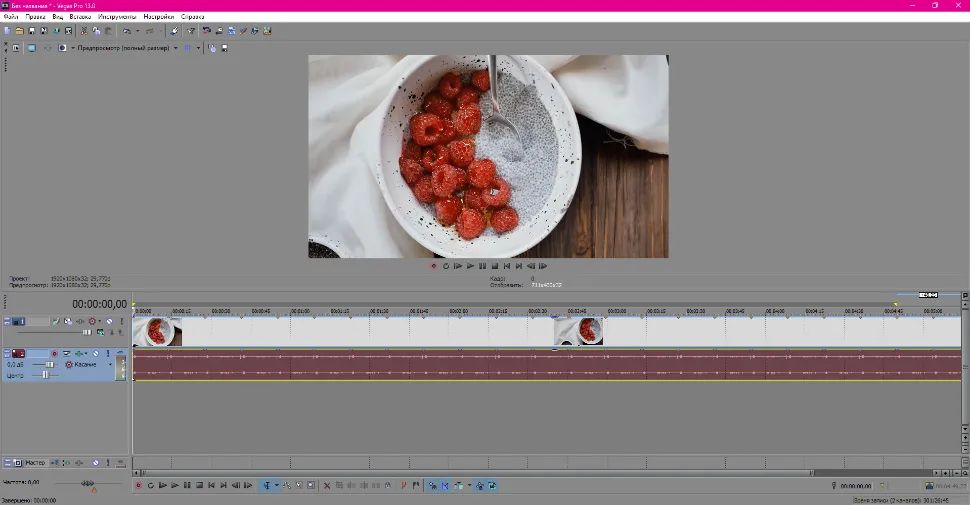
- гарантия конфиденциальности, доступ к файлам только у вас;
- настройка конвертирования под свои потребности;
- просмотр результата перед скачиванием в плеере.
- ресурс на английском языке;
- звуковое сопровождение убирается в настройках конвертера;
- free-версия разрешает конвертировать медиафайлы с временными ограничениями.
Free Convert
Веб-конвертер дает возможность удалить звук из видео онлайн бесплатно и подготовить видеоряд для просмотра на разных плеерах и цифровых устройствах. Максимальный объем загружаемого файла для обработки – 1 ГБ, доступно до 25 конвертаций в сутки. Сервис на английском языке, что может затруднить процесс использования ресурса.
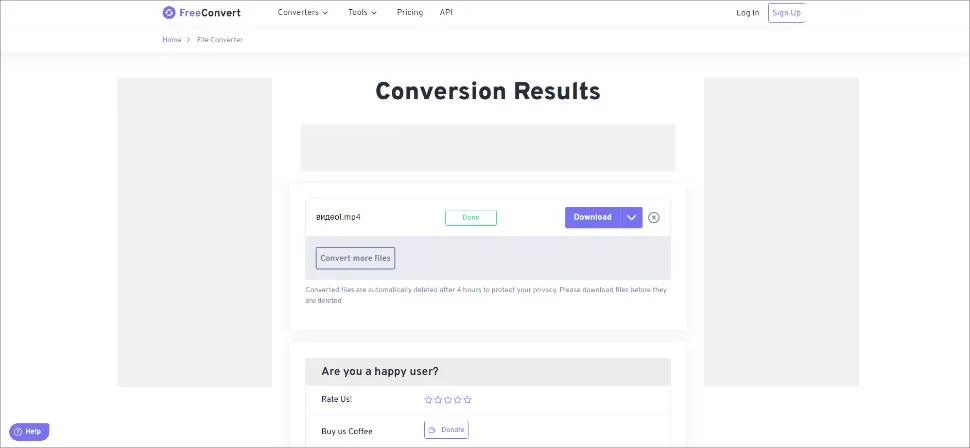
- не требует регистрации;
- конвертирует видеоряд для просмотра на смартфонах и консолях;
- поддерживает формат WEBM, MKV, AVI, MP4, FLV, 3GP и др.
- тишина в видеофайле настраивается в параметрах конвертирования;
- нельзя ознакомиться с итоговым вариантом перед скачиванием;
- нужно стабильное интернет-соединение.
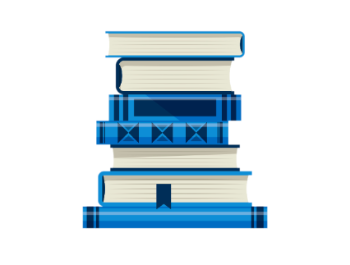
Как убрать звук из видео | инструкция для смартфона
Нужно быстро стереть исходное звучание, чтобы наложить на видеоролик свой музыкальный трек и сразу опубликовать в соцсетях? С этой задачей справятся как полноценные мобильные видеоредакторы, так и ПО для работы только с аудио. Ниже приведем инструкцию, как убрать музыку из видео в программе inShot, для других приложений действия будут аналогичными.
Мобильный софт для обработки видеороликов и фотографий. Имеет богатый набор спецэффектов, цветокорректирующих фильтров, инструментов для базового и профессионального монтажа. В приложении можно менять громкость и скорость видеозаписей, добавлять анимацию, работать с хромакеем и создавать слайд-шоу.
Краткая инструкция:
1. Откройте софт и добавьте видеоролик.
2. В инструментах нажмите на «Объем» и уменьшите громкость.
3. Закачайте результат через кнопку «Сохранить».
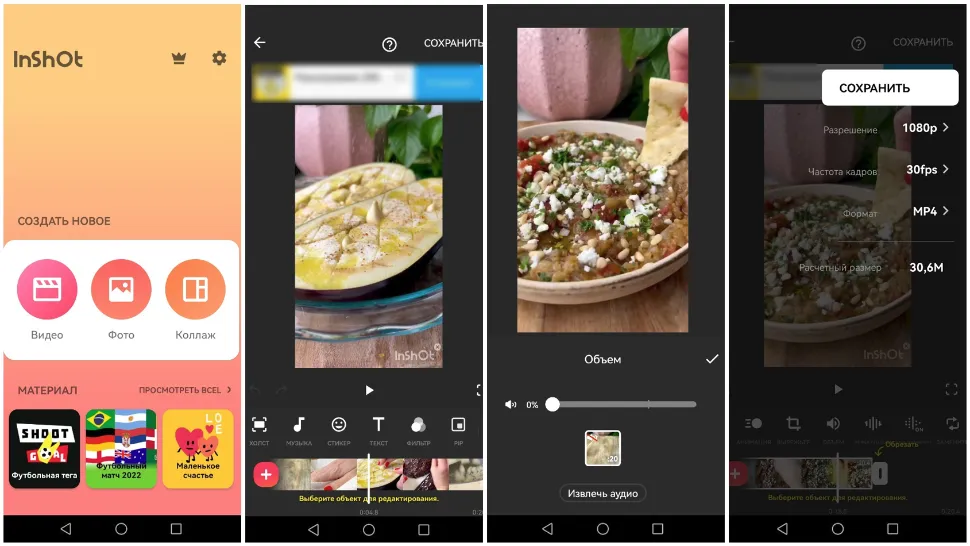
- понятный русскоязычный интерфейс;
- полноценный видеоредактор с эффектами, фильтрами, стикерами;
- сохраняет ролики в разрешении 1080p.
- много навязчивой рекламы;
- накладывает водяной знак;
- медленная работа с длинными видеороликами.
Видеоредактор для подготовки записей к публикациям в соцсетях. Имеет большой набор шаблонов под разные платформы по типу YouTube и TikTok, коллекцию аудио со свободной лицензией, библиотеку фильтров и эффектов. В программе можно работать с хромакеем, применять размытие фона, экспортировать результаты в 4K качестве.
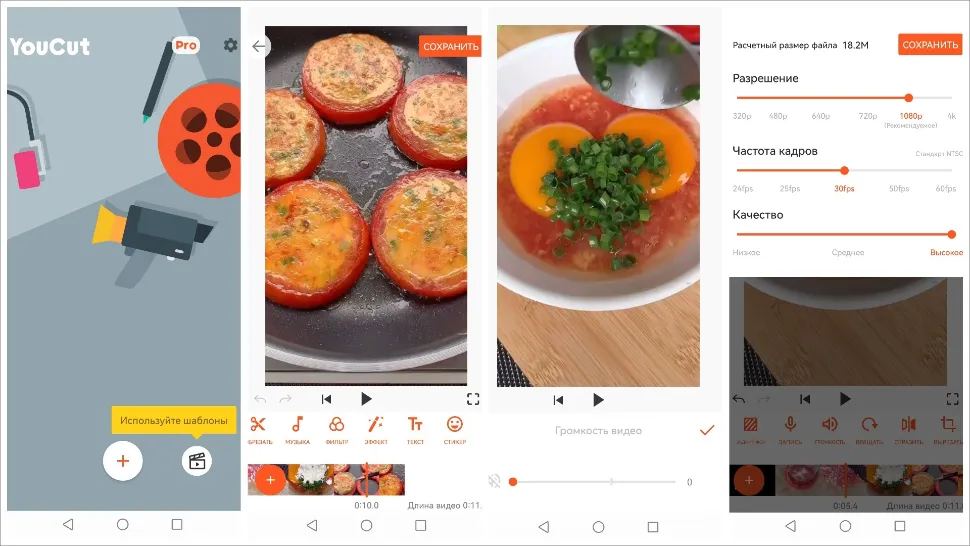
- встроенные подсказки по работе для новичков;
- не накладывает водяной знак;
- многие инструменты для монтажа доступны бесплатно.
- есть реклама при использовании функций и конвертации;
- можно накладывать максимум 3 слоя для текста и графики;
- получить доступ к премиум-функциям стоит 990 рублей.
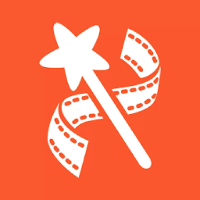
Приложение может как убрать звук на видео, так и редактировать видеоряд до неузнаваемости. Большой набор функций для монтажа, тематических звуковых и видеоэффектов, цветокорректирующих фильтров. В базовом тарифе экспортировать видеозапись можно только в качестве 720p.
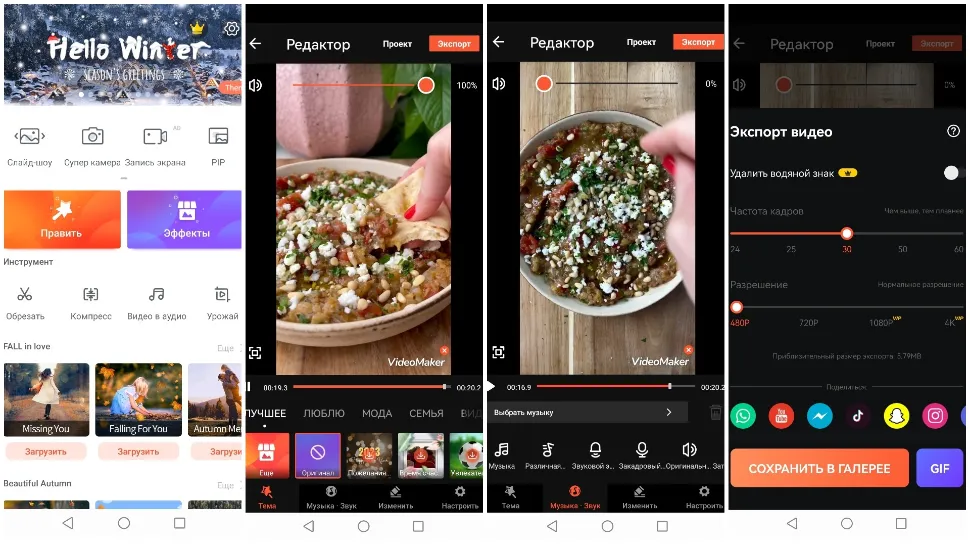
- экспортирует видеоряд любой длительности;
- библиотека фоновых треков со свободной лицензией;
- работа с аудиосопровождением, запись озвучки.
- навязчивая реклама;
- добавляет водяной знак на итоговую запись;
- временами пользователи жалуются на сбои в работе.
Video Sound Editor
Приложение для работы с аудиосопровождением видеоряда. С его помощью можно заглушить всю дорожку или только отрезок (сделать беззвучными оговорки или нецензурные слова), добавить музыкальный трек поверх ролика или микшировать фоновое звучание с аудио из видеофайла.
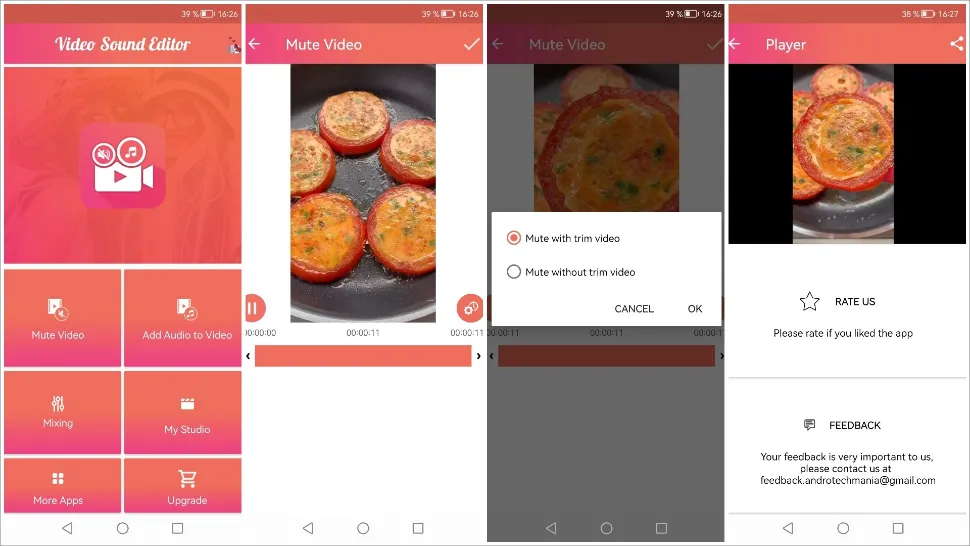
- не ставит вотермарк;
- понятный интерфейс из-за небольшого количества инструментов;
- занимает мало места в памяти устройства.
- меню на английском;
- мало функций для работы с аудио;
- есть реклама.
Video Replace Mix Remove Audio
Простой софт для работы с аудиосопровождением на видеозаписях. Умеет три вещи – стирать звуковую дорожку, накладывать музыкальные композиции из вашей коллекции и микшировать аудио на ролике с добавленным треком. Существенный недостаток в том, что при добавлении своего аудиофайла поверх видеоряда, нельзя выбрать отрезок, трек добавляется с самого начала.
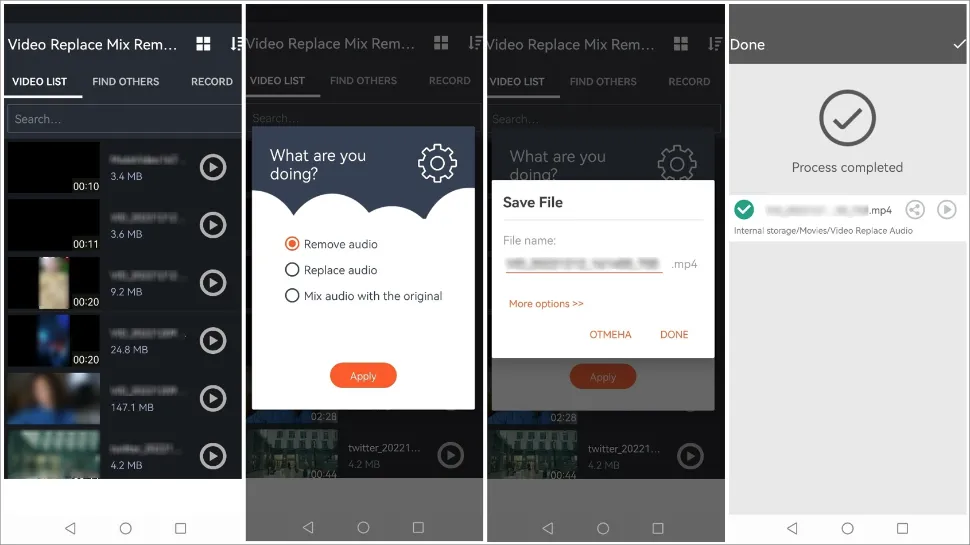
- есть настройки отображения файлов и сортировка;
- нет рекламных баннеров;
- делает тихим аудиосопровождение в два клика.
- англоязычное меню;
- плеер с предпросмотром доступен только для удаления отрезка;
- фоновое сопровождение нельзя настроить при добавлении.
Заключение
Как удалить звук из видео на Android
Записали эстетическое видео с раздражающим фоновым шумом? К счастью, есть способы решить эту проблему навсегда. Всего за несколько простых шагов вы можете избавиться от надоедливого фонового шума и, возможно, даже заменить его мелодией, которая вам нравится.
В этом разделе, однако, нас больше интересует первое, и мы расскажем, как удалить звук из ваших видео с помощью некоторых популярных приложений для редактирования видео.
СВЯЗАННЫЕ С
Программы для Windows, мобильные приложения, игры — ВСЁ БЕСПЛАТНО, в нашем закрытом телеграмм канале — Подписывайтесь:)
Как удалить звук из видео с помощью приложения VivaVideo
Шаг 1. Убедитесь, что у вас есть Приложение VivaVideo установлены.
Шаг 2. Откройте приложение и нажмите Редактировать видео.

Шаг 3. Выберите видео, из которого хотите удалить звук, и нажмите Следующий.

Шаг 4. После входа в главный экран перейдите в Вкладка редактирования клипа.

Шаг 5. Нажмите на Немой.

Шаг 6. Нажмите на Сохранить / загрузить.

Шаг 7. Нажмите Экспортируйте и выберите Обычный 480P (для бесплатных пользователей).


Шаг 8. Поделитесь после завершения.


Как удалить звук из видео с помощью приложения YouCut
Шаг 1. Загрузите и установите Приложение YouCut из Google Play.
Шаг 2. Откройте приложение и нажмите на + кнопка.

Шаг 3. Выберите видео, к которому хотите добавить фильтры, и нажмите на стрелке.

Шаг 4. Нажмите на Объем.

Шаг 5. Полностью переверните до 0.

Шаг 6. Нажмите на оранжевая галочка.

Шаг 7. Вернувшись на главный экран, нажмите на Сохранять.

Шаг 9. Выберите качество и разрешение, прежде чем нажимать на Сохранять.

Шаг 10. Поделитесь после завершения.

Как удалить звук из видео с помощью приложения VideoShow
Шаг 1. Загрузите и установите Приложение VideoShow из Google Play.
Шаг 2. Откройте приложение и нажмите Редактировать видео.

Шаг 3. Выберите видео, к которому хотите добавить текст, и нажмите Следующий.

Шаг 4. Перейдите к Вкладка «Звук».

Шаг 5. Нажмите на Музыка.

Шаг 6. Нажмите Удалить исходный звук.


Шаг 7. Вернувшись на главный экран, нажмите на Экспорт.

Шаг 8. Нажмите на Сохранить в галерею.

Шаг 9. Выберите из Быстрый режим, режим HD и режим GIF.

Шаг 10. Поделитесь после завершения.

СВЯЗАННЫЕ С
Программы для Windows, мобильные приложения, игры — ВСЁ БЕСПЛАТНО, в нашем закрытом телеграмм канале — Подписывайтесь:)
Источник: xaer.ru